E greu să găsești uneori subtitrările potrivite pentru filmele la care te uiți și, deși nu susținem pirateria, am găsit o aplicație care face descărcarea de subtitrări mult mai ușoară și automatizată. E vorba de Caption care a fost lansată acum câteva zile și urmează a fi disponibilă pe mai multe sisteme de operare.
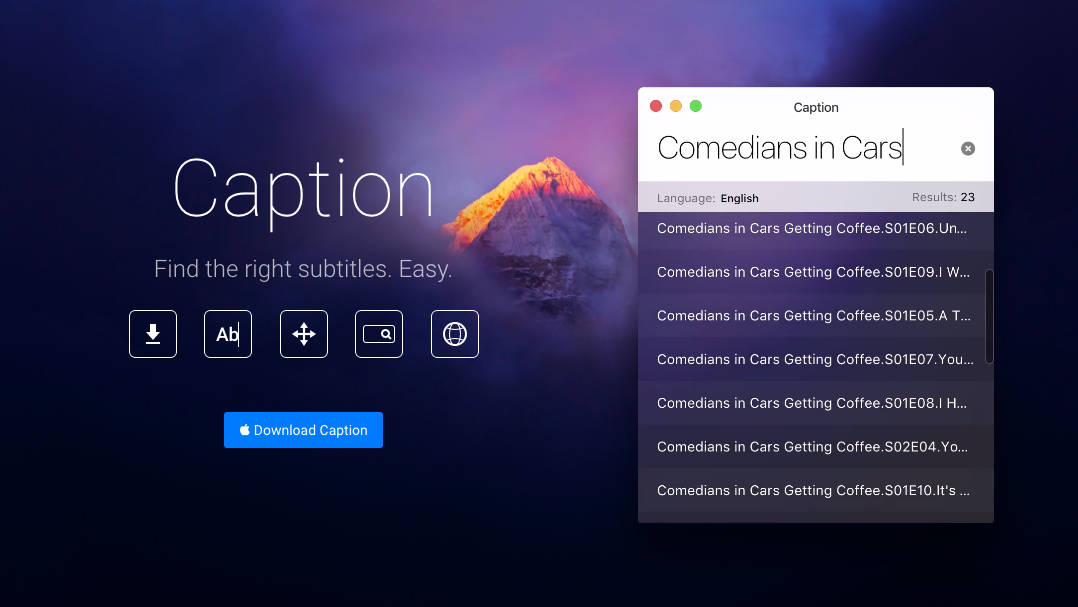
Există multe modalități prin care să descarci subtitrări dacă ai Windows, mai puține dacă ai Mac. Pe Windows, playere video ca BS Player permit descărcarea de subtitrări, într-o listă destul de mare. Diferența dintre ele și Caption, un program creat de un developer olandez pentru Mac, e că acesta este automatizat total. Cum faci?
Instalezi programul de pe site-ul său, îl deschizi, iar fereastra are un design minimalist și simplu. Tragi prin drag and drop filmul în interiorul ferestrei de Caption, iar acesta downloadează automat subtitrările în folderul unde este și filmul. Poți selecta în prealabil limba în care vrei să se facă o căutare, dacă în română sau în engleză, iar apoi lucrurile se rezolvă de la sine. A fost atât de simplu, încât prima oară nici nu mi-am dat seama că am descărcat ceva în calculator.
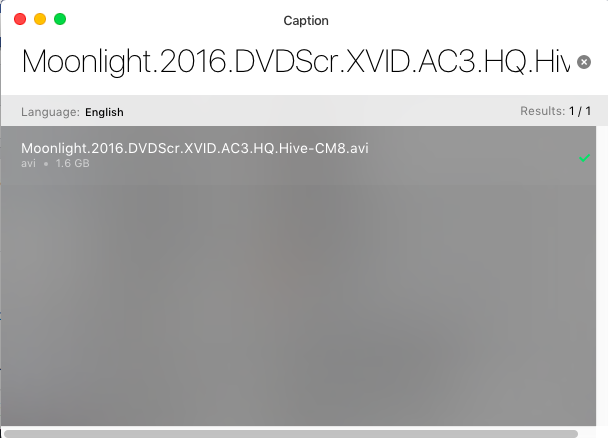
Aplicația permite căutarea de subtitrări pentru diverse filme, show-uri TV, mai noi și mai vechi, în toate limbile posibile. De asemenea, subtitrările se autodenumesc pentru a putea fi selectate automat de către un player video. Dacă nu ai filmul disponibil sau vrei să cauți după nume, ai o căsuță de search normală care-ți listează toate tipurile de subtitrări.
Urmează și o variantă nativă pentru Windows și Linux, dar mai durează o perioadă, pentru că dezvoltatorul aplicației, olandezul Giel Cobben, dorește să realizeze designul în așa fel încât să se potrivească mai bine cu sistemul de operare. De asemenea, aplicația este open source și există un thread de Github deschis pentru cei care vor să contribuie sau să modifice elemente din ea.
De asemenea, poți să deschizi un film direct din Caption, după ce ai descărcat și subtitrarea, fără să mai revii în Finder și să deschizi fișierul.
 Vlad Andriescu
Vlad Andriescu







![Cum să gândești ca un antreprenor. Cinci trucuri pentru a porni un startup după 40 de ani [Știrile Zilei – 14 februarie]](https://start-up.ro/img/thumbs/articles/1/1/3/11386/cover-11386-400x210-00-85.jpg?v=1594580341)








